Bagaimana cara menambahkan label ke titik plot sebar di google sheets
Plot sebar adalah cara yang berguna untuk memvisualisasikan hubungan antara dua variabel numerik.
Untungnya, membuat diagram sebar di Google Spreadsheet sangatlah mudah. Namun, titik plot tidak otomatis disertai label.
Contoh langkah demi langkah berikut menunjukkan cara menambahkan label ke titik plot sebar di Google Spreadsheet.
Langkah 1: Masukkan datanya
Mari kita mulai dengan memasukkan beberapa nilai untuk kumpulan data:
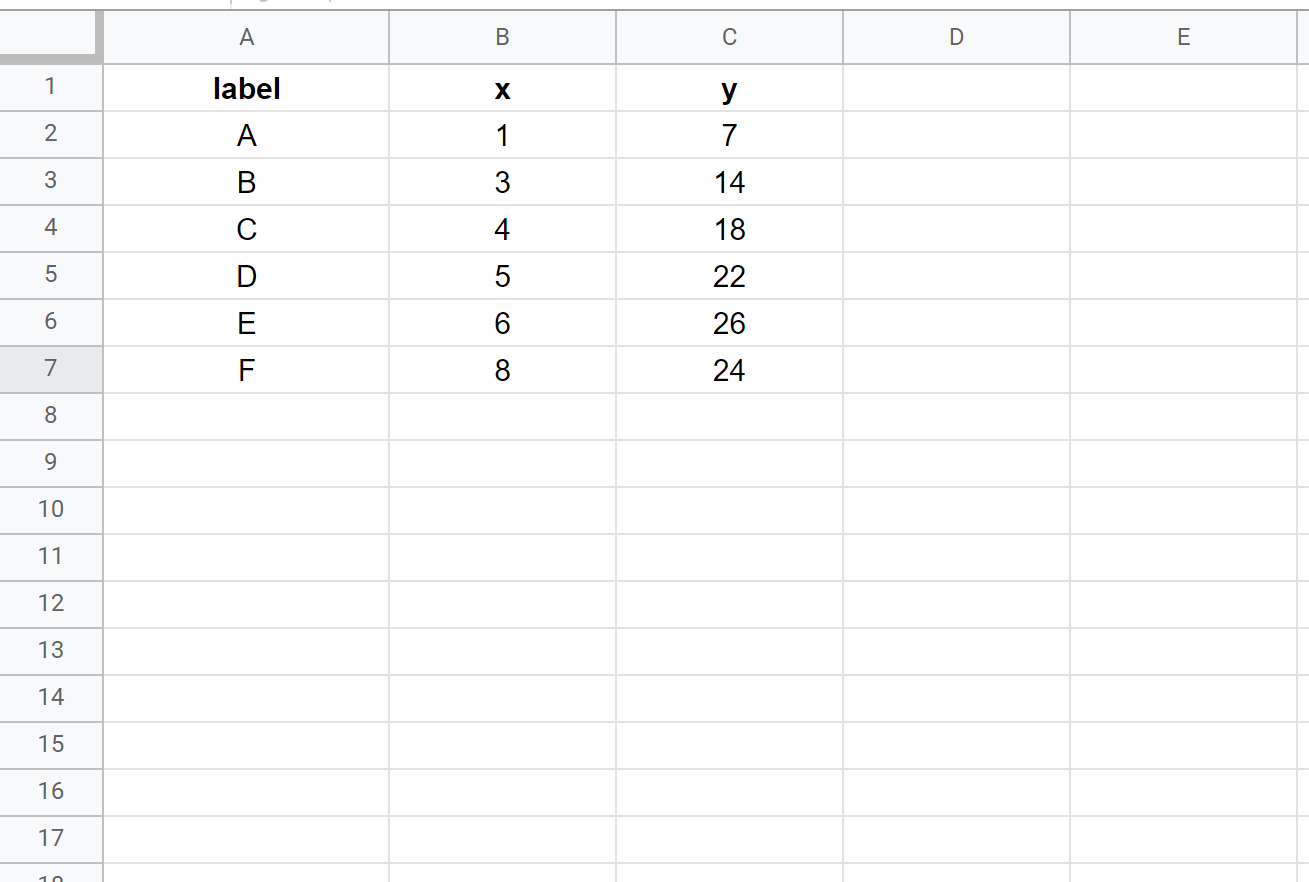
Langkah 2: Buat titik cloud
Untuk membuat plot sebar, sorot nilai dalam rentang B2:C7. Kemudian klik pada tab Sisipkan lalu klik pada Bagan :
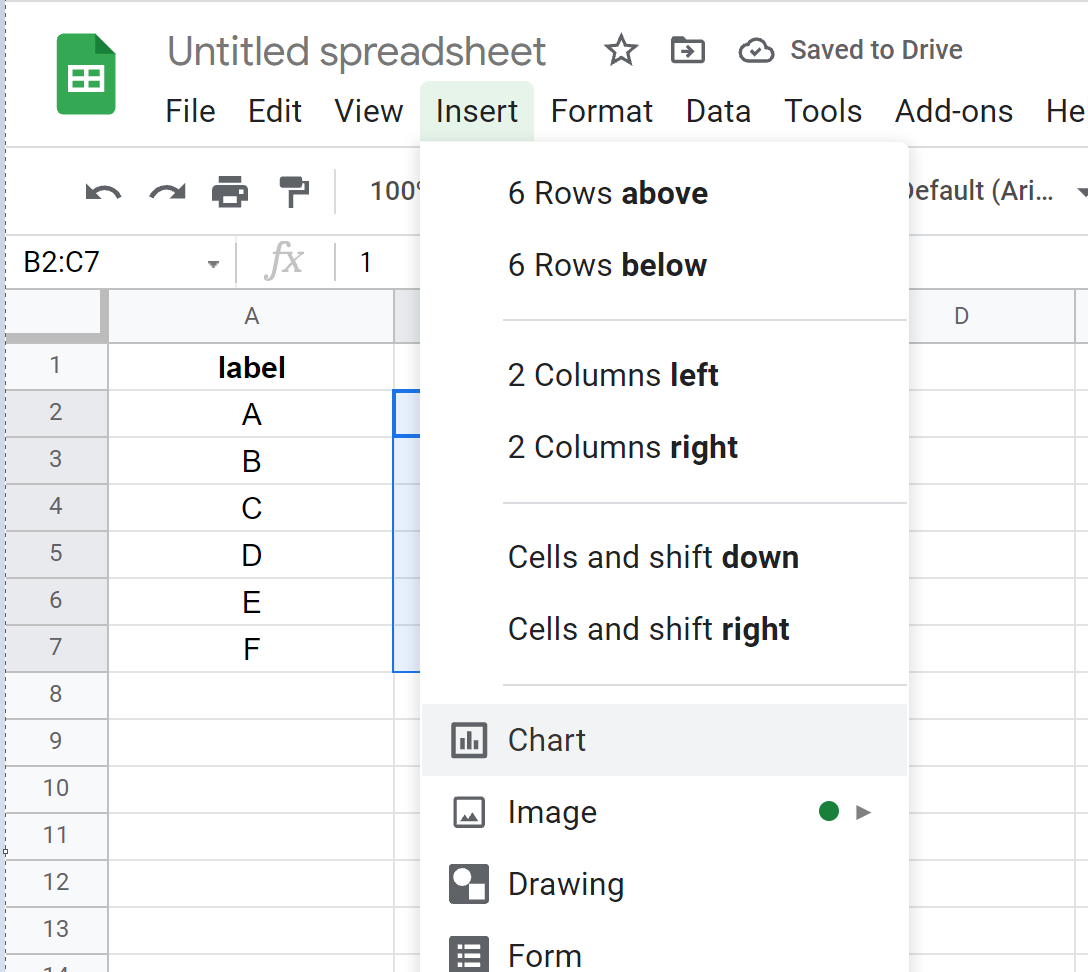
Secara default, Google Sheets akan menyisipkan histogram.
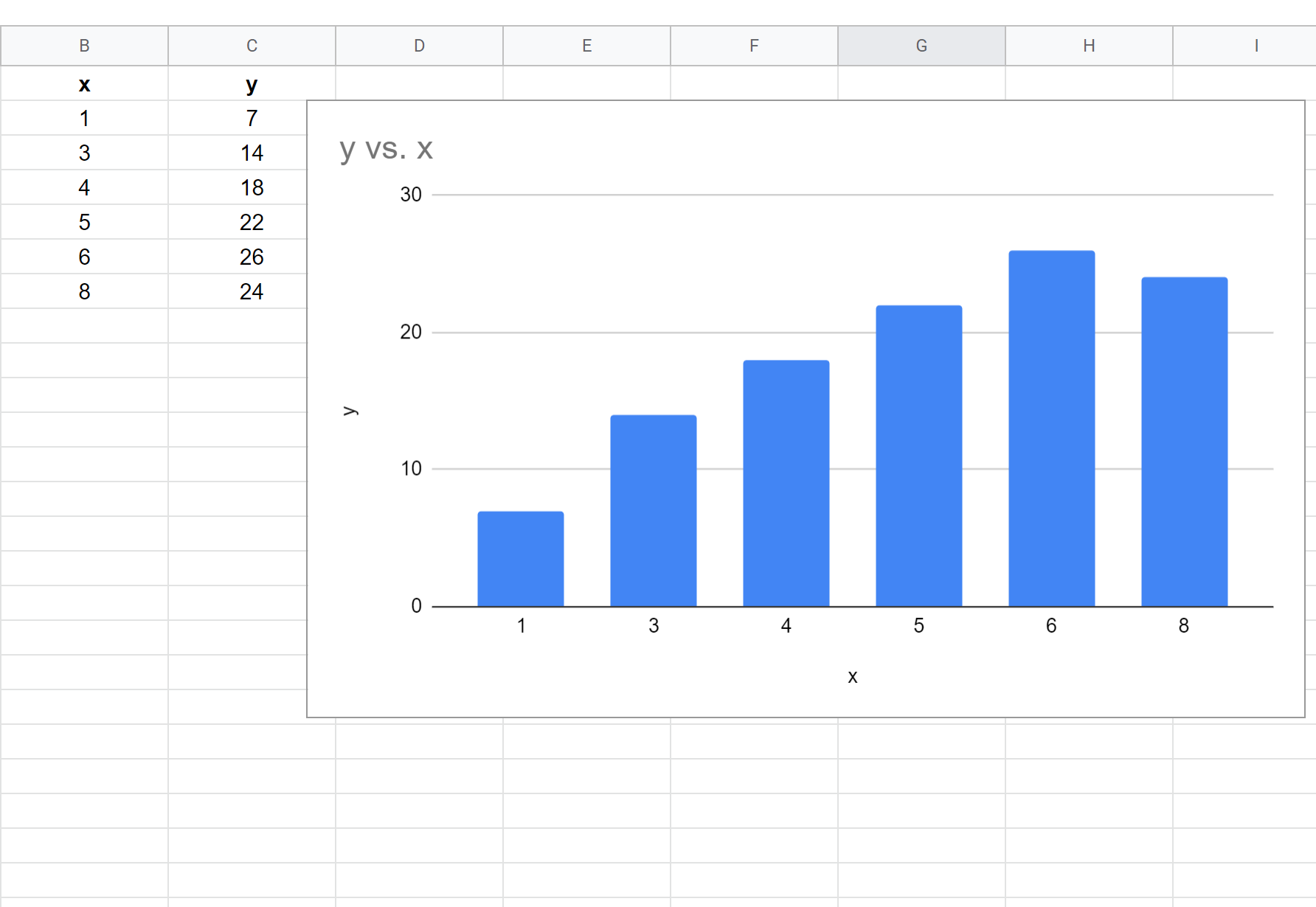
Untuk mengubahnya menjadi diagram sebar, klik di mana saja pada grafik. Kemudian klik pada tiga titik vertikal di sudut kanan atas grafik dan klik Edit Bagan .
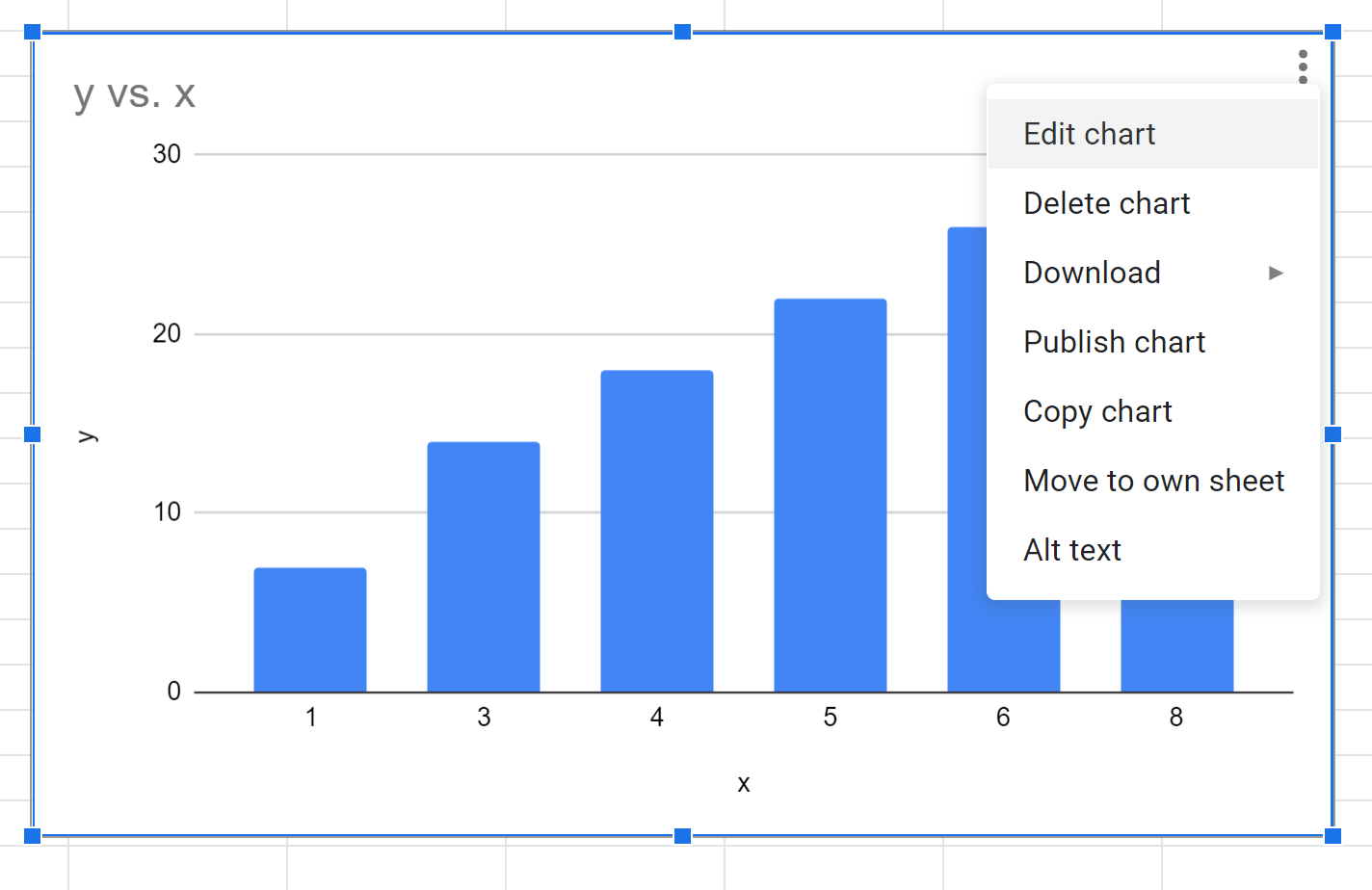
Di jendela editor grafik yang muncul di sisi kanan layar, klik Chart Type , lalu pilih opsi yang bertuliskan Scatter Plot :
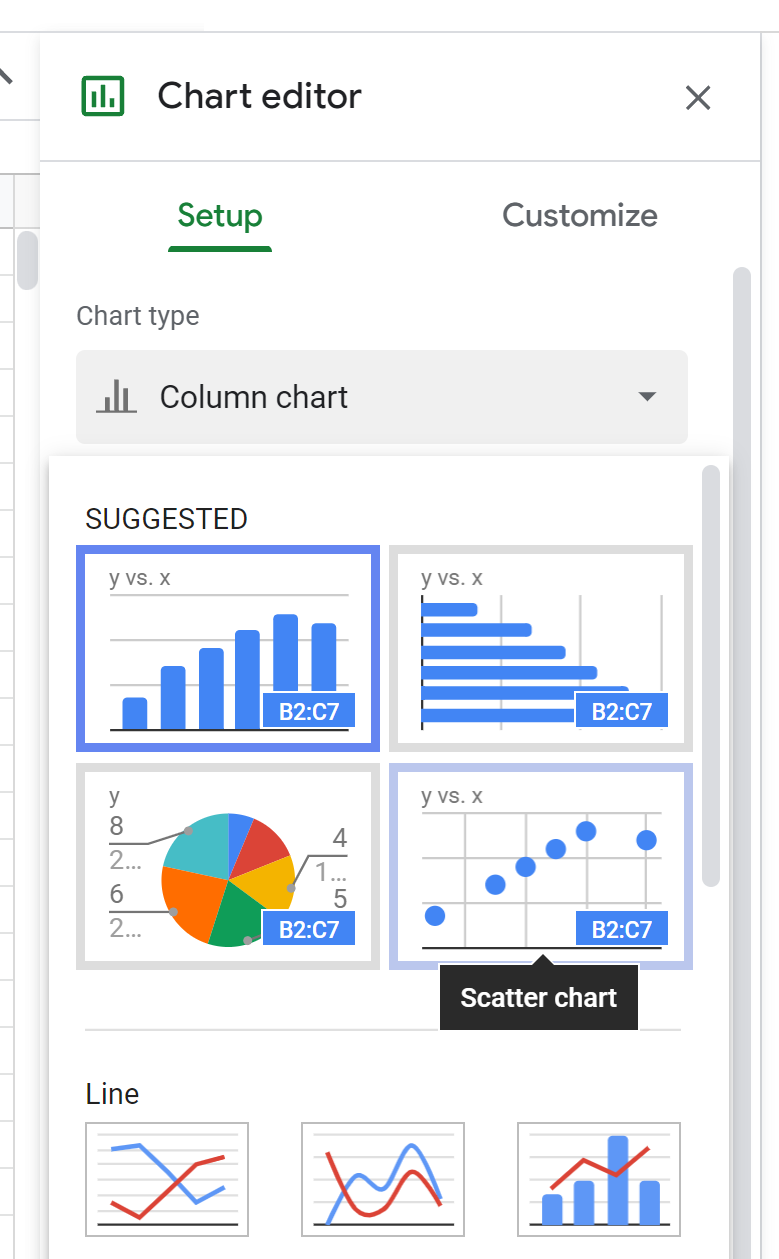
Cloud titik berikut akan dimasukkan:
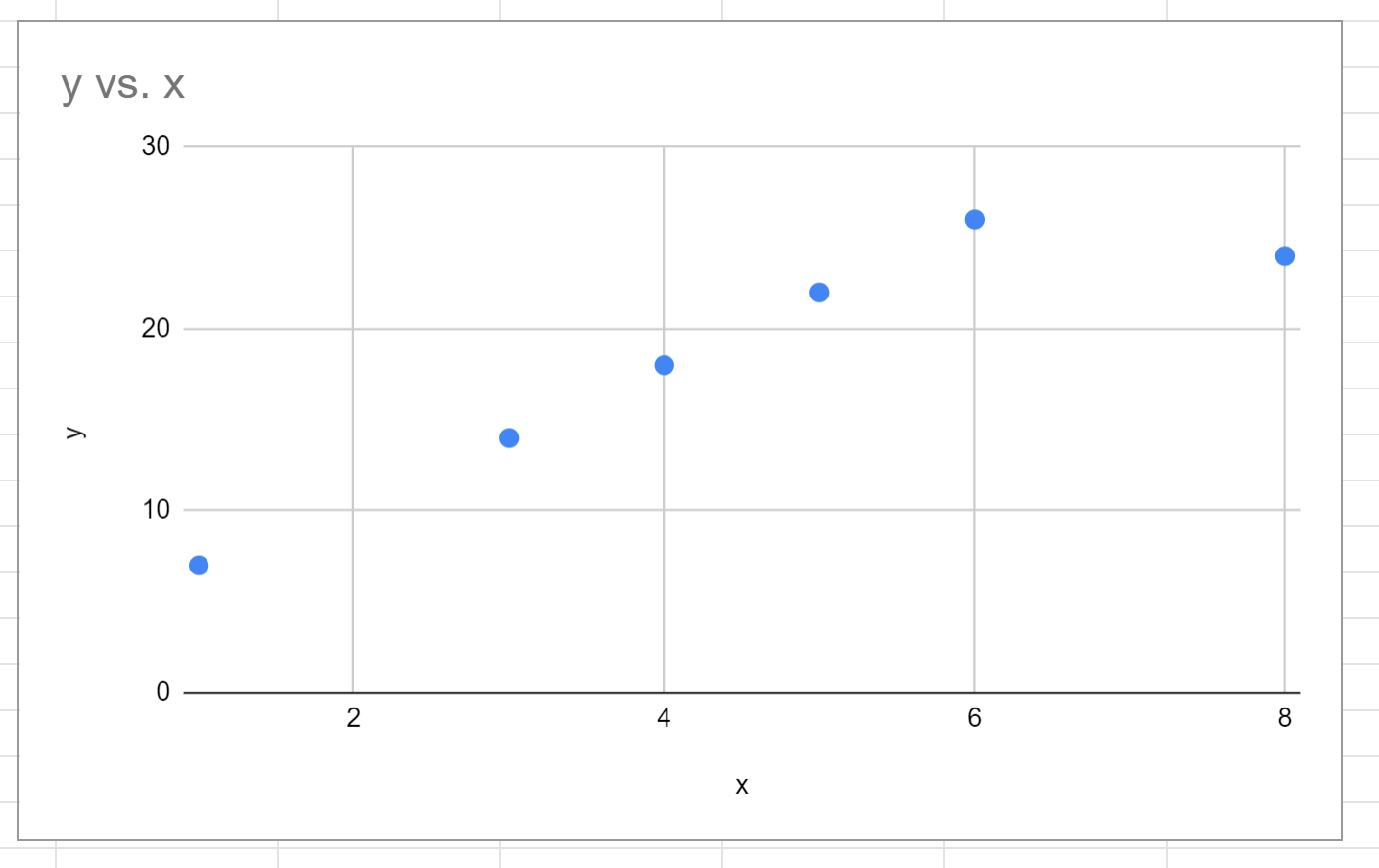
Langkah 3: Tambahkan label ke titik point cloud
Untuk menambahkan label ke titik dalam plot sebar, klik tiga titik vertikal di samping Seri , lalu klik Tambahkan Label :
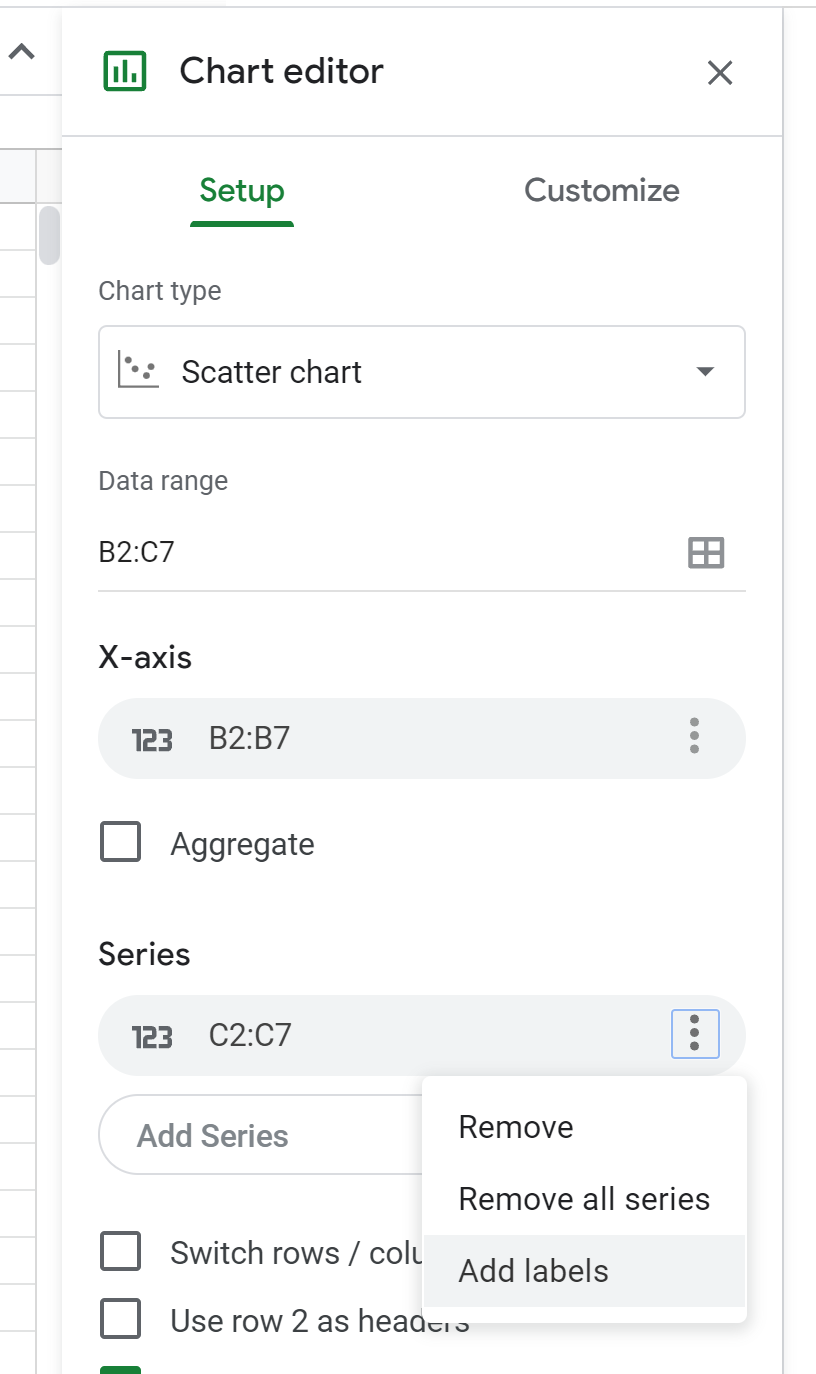
Klik kotak label dan masukkan A2:A7 sebagai rentang data. Lalu klik oke :
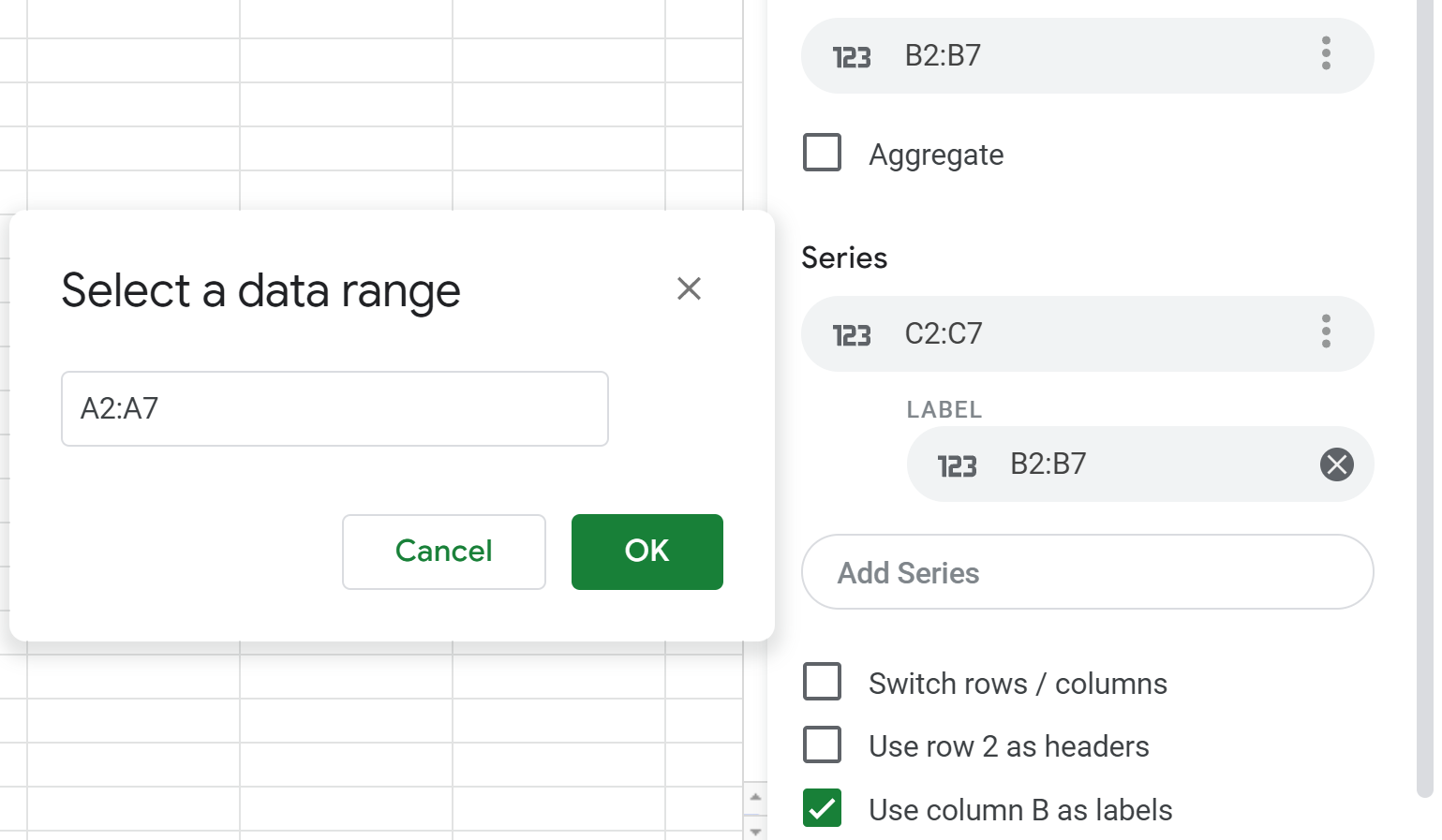
Label berikut akan ditambahkan ke titik-titik di point cloud:
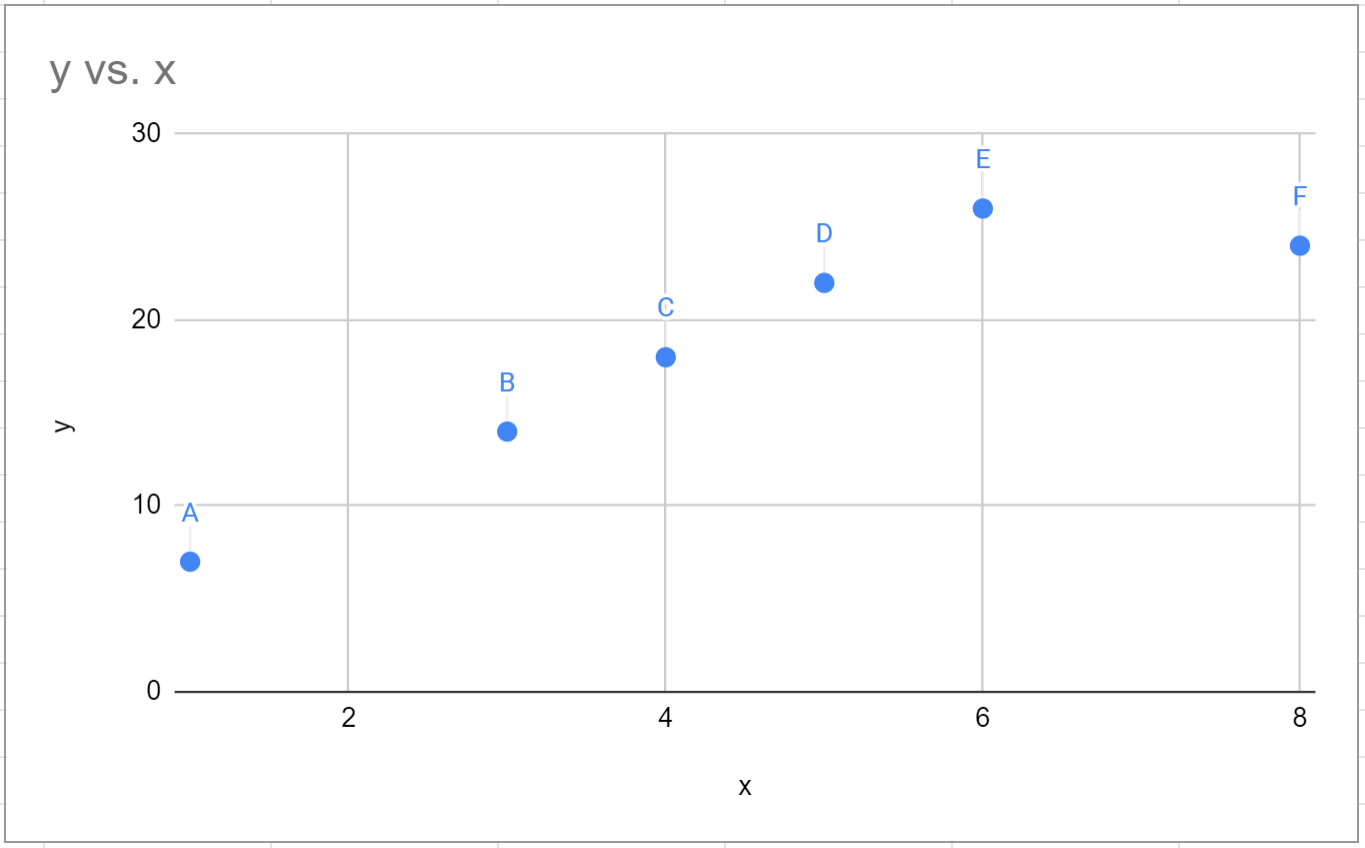
Anda kemudian dapat mengklik dua kali label mana pun dan mengubah warna font, jenis font, ukuran font, dll.
Sumber daya tambahan
Tutorial berikut menjelaskan cara membuat bagan umum lainnya di Google Spreadsheet:
Cara Membuat Plot Kotak di Google Sheets
Cara Membuat Bagan Gelembung di Google Spreadsheet
Cara Membuat Diagram Lingkaran di Google Spreadsheet
Cara Membuat Bagan Pareto di Google Spreadsheet